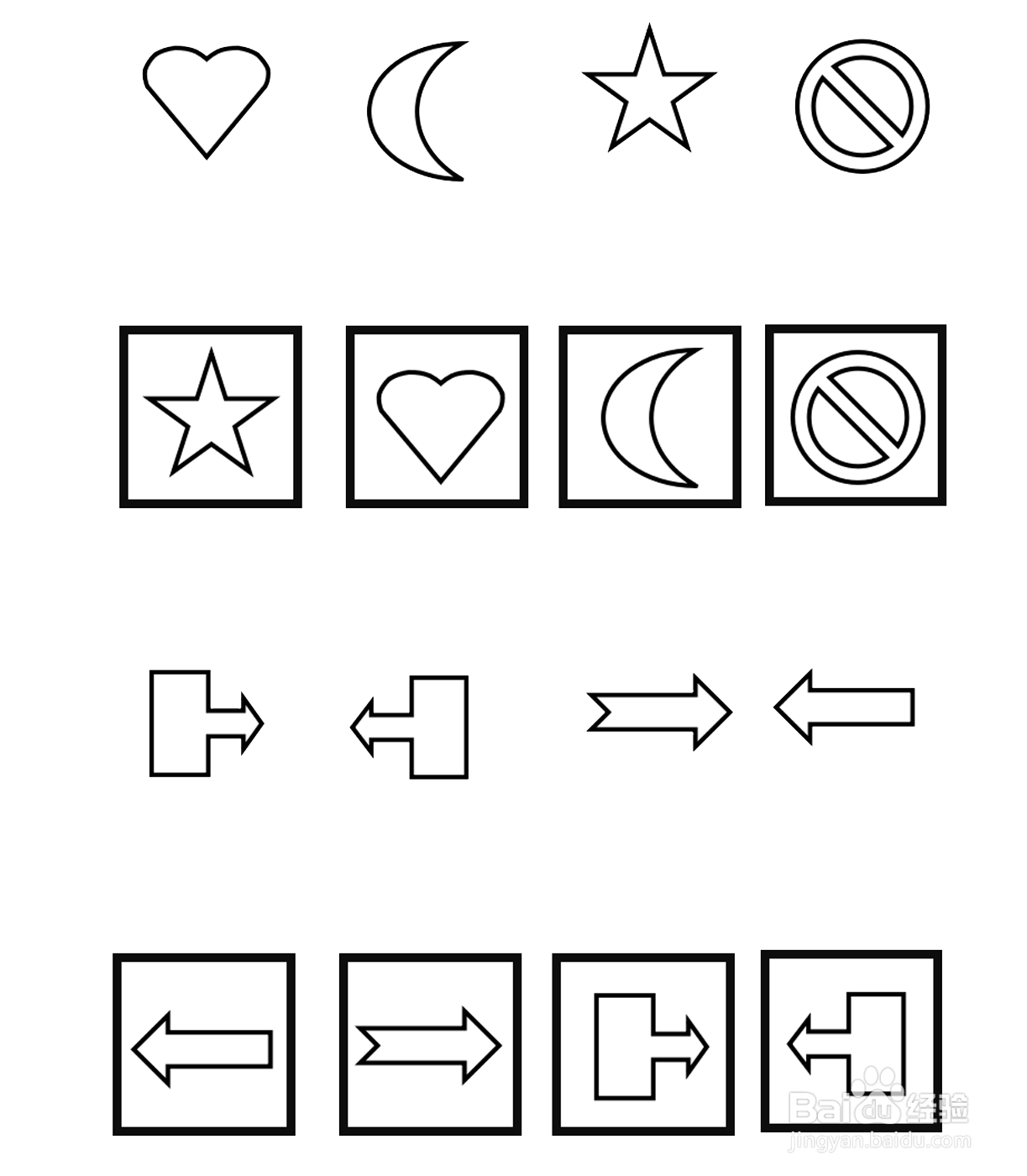1、新建WPS文档,点击添加【矩形】。
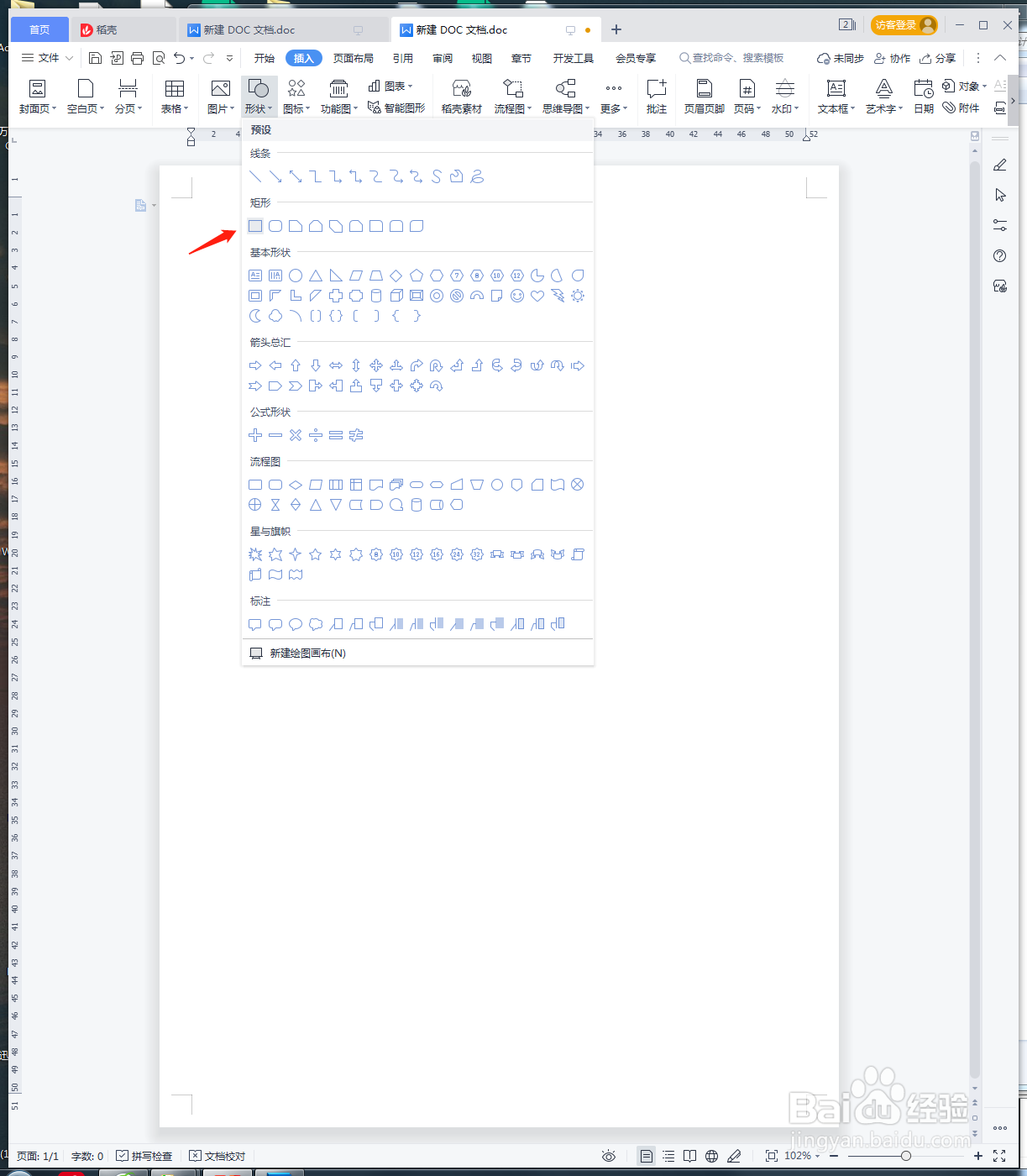
2、画出八个正方形,【轮廓】设置为6磅黑色。
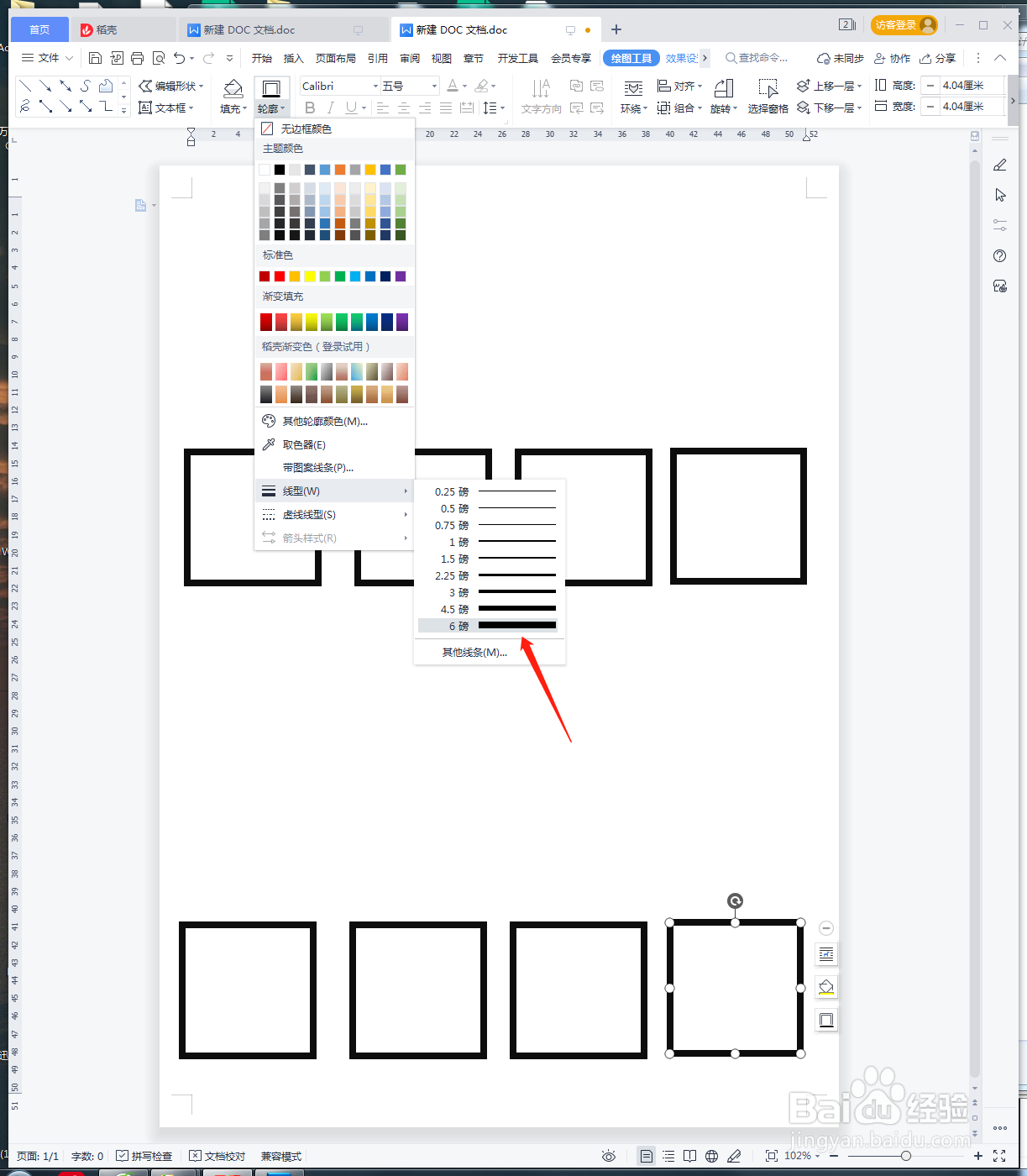
3、然后添加【爱心】【星星】【月亮】【禁止图形】【左箭头】【燕尾箭头】【左右箭头标注】。
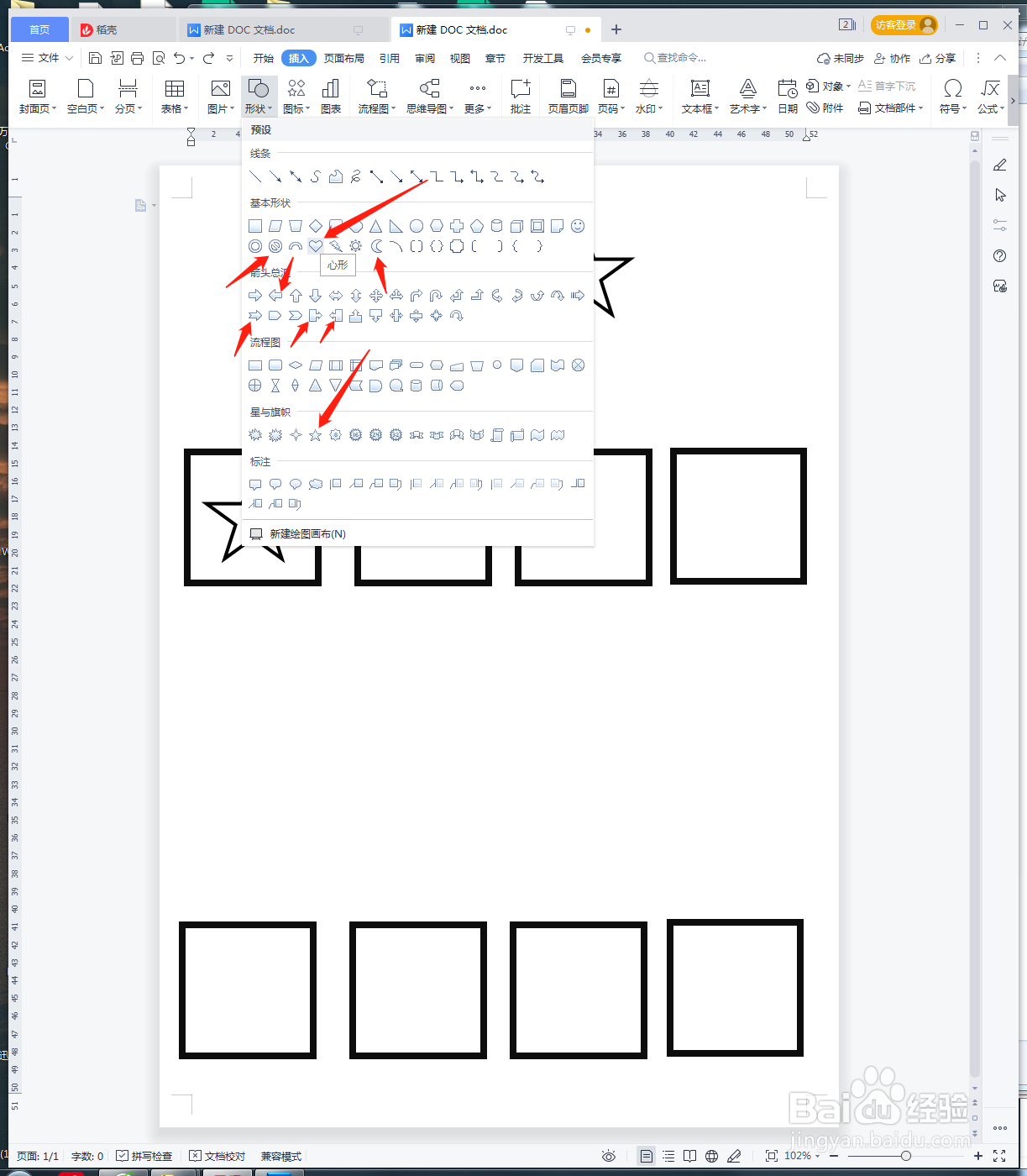
4、画出两颗星星图形,【轮廓】设置为6磅黑色,放在第一个正方形中,以及放在上方。
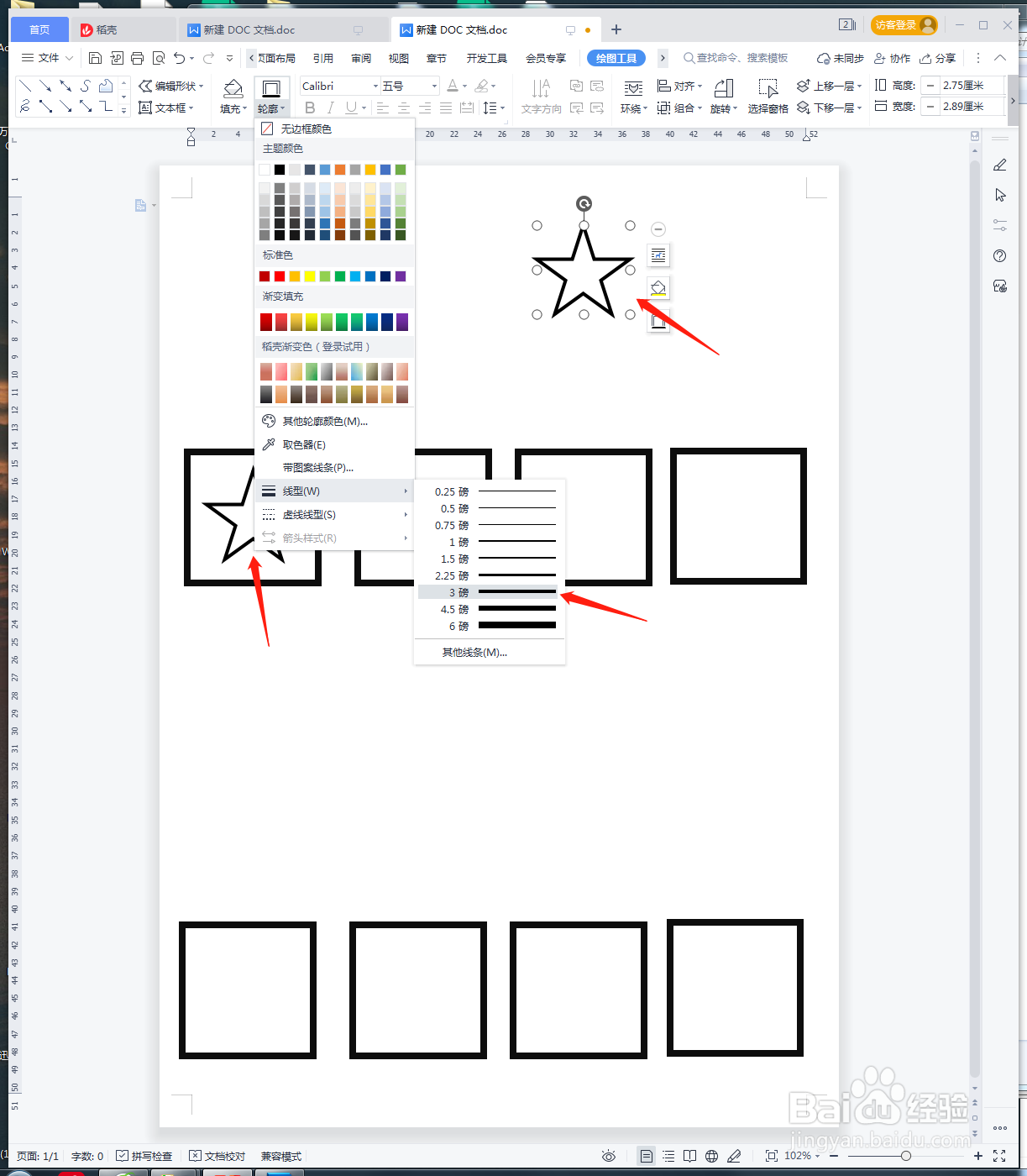
5、重复操作,添加第一组图形在正方形中。
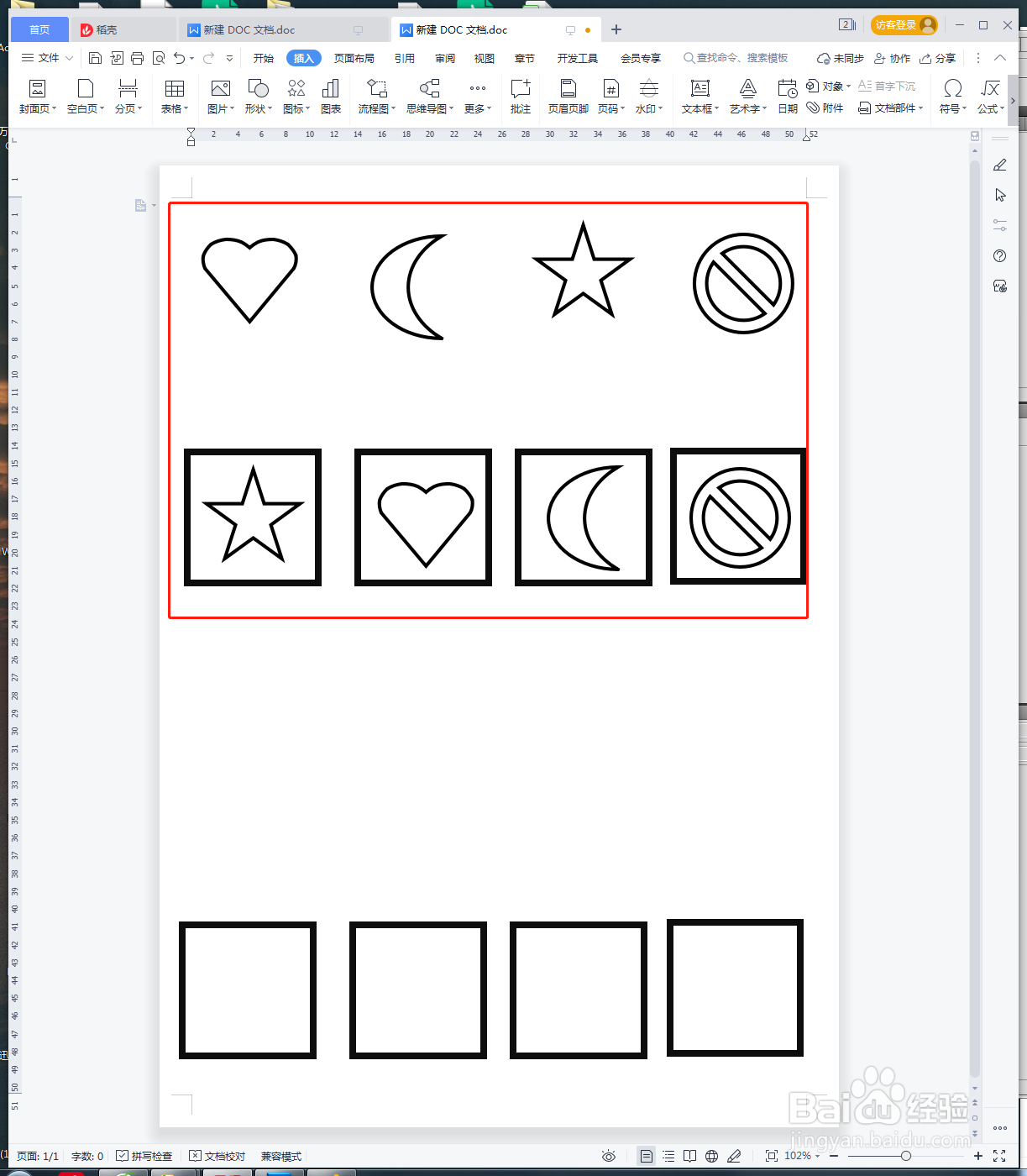
6、再次重复操作,将箭头图形放在正方形中,第二个放在上方,交错排放。
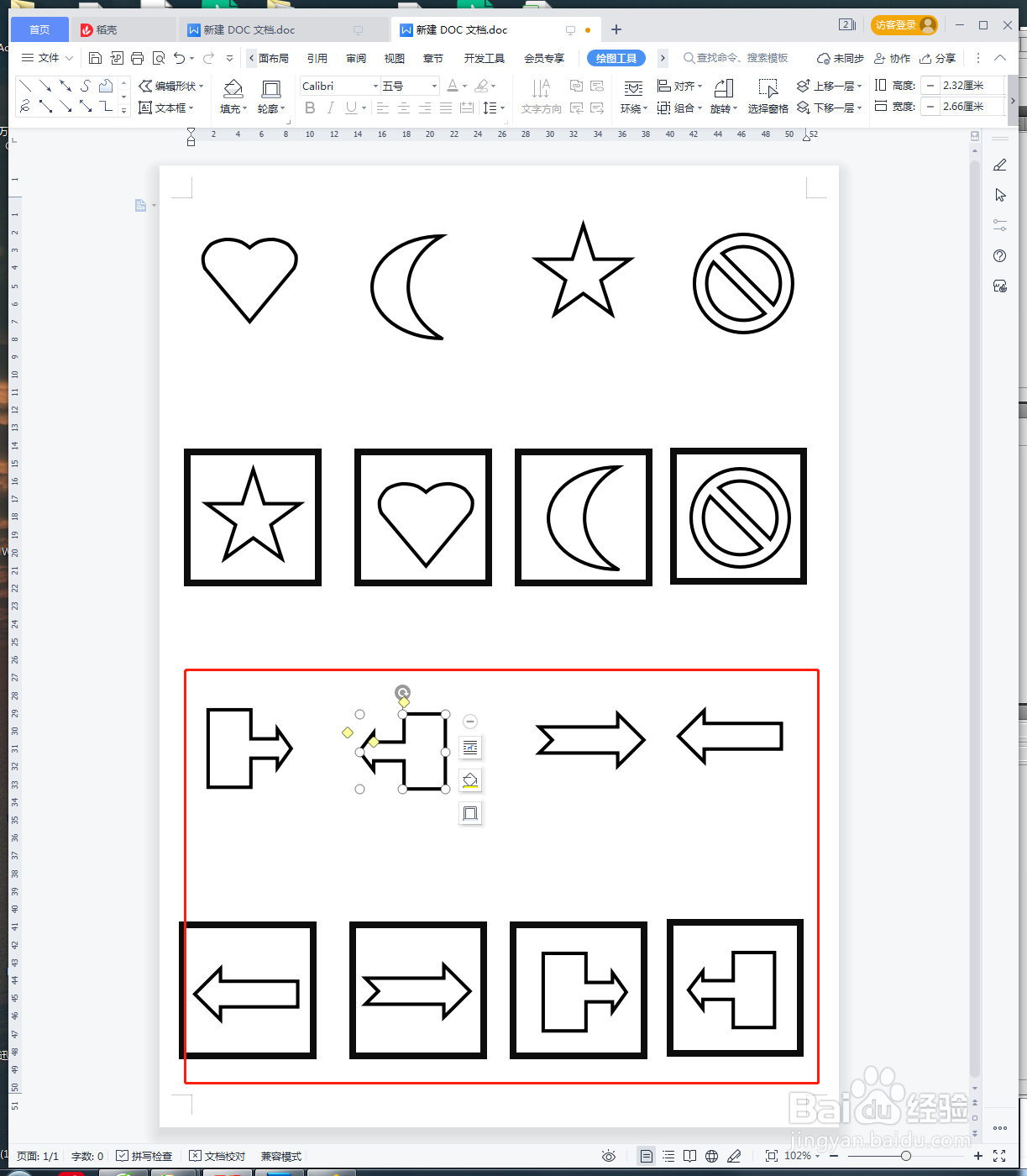
7、最后截图保存为图片格式。
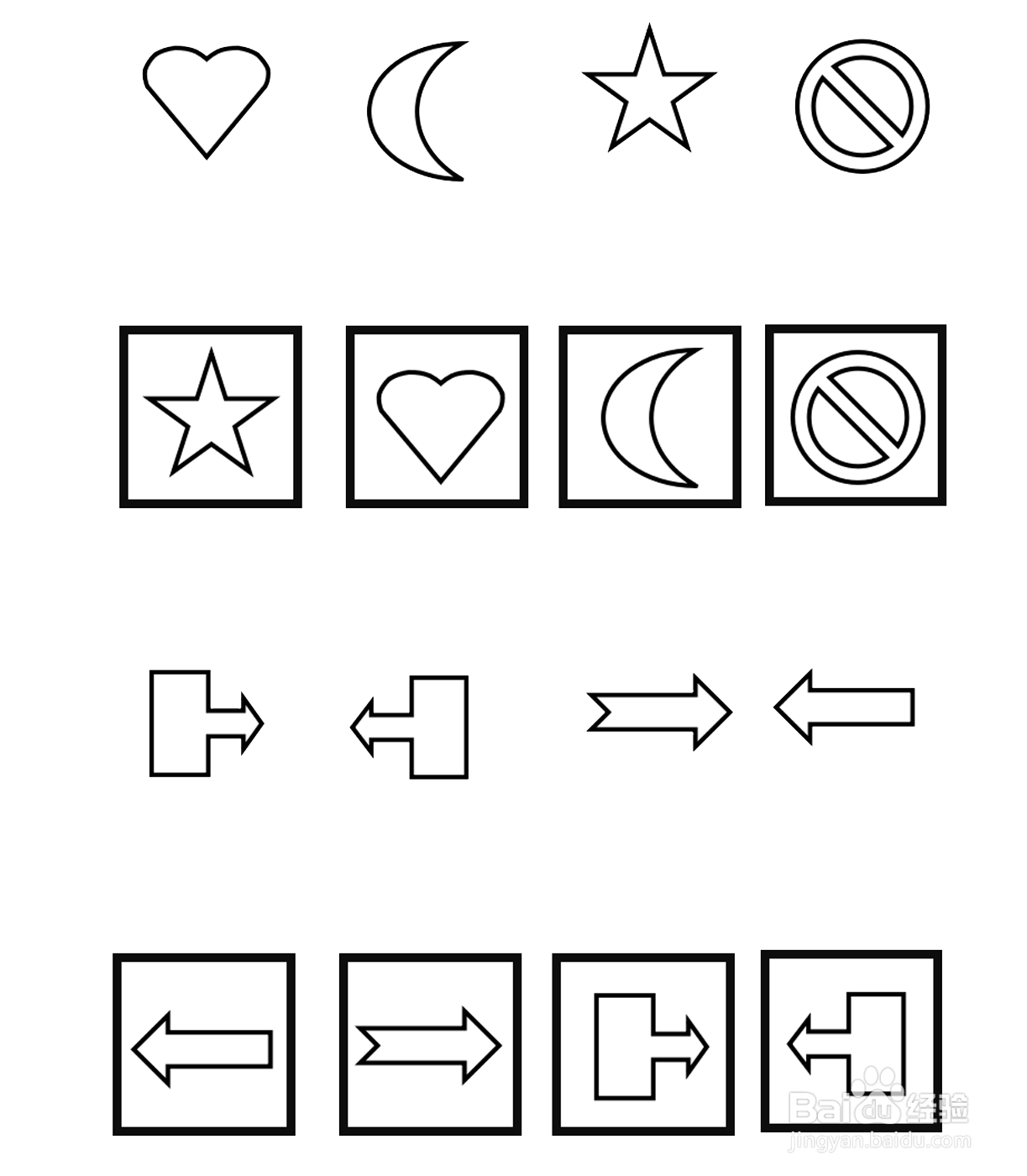
时间:2024-10-31 22:45:21
1、新建WPS文档,点击添加【矩形】。
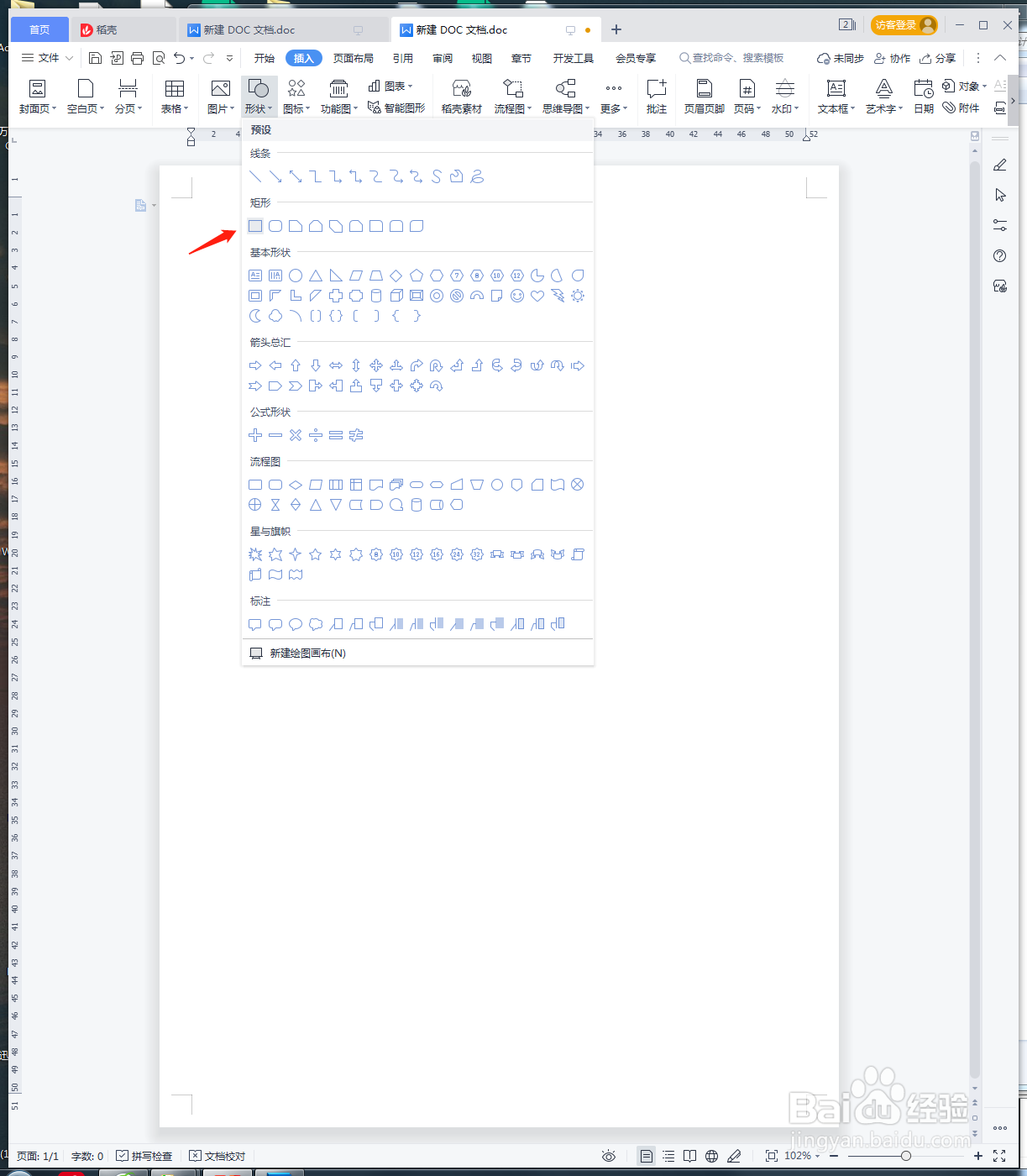
2、画出八个正方形,【轮廓】设置为6磅黑色。
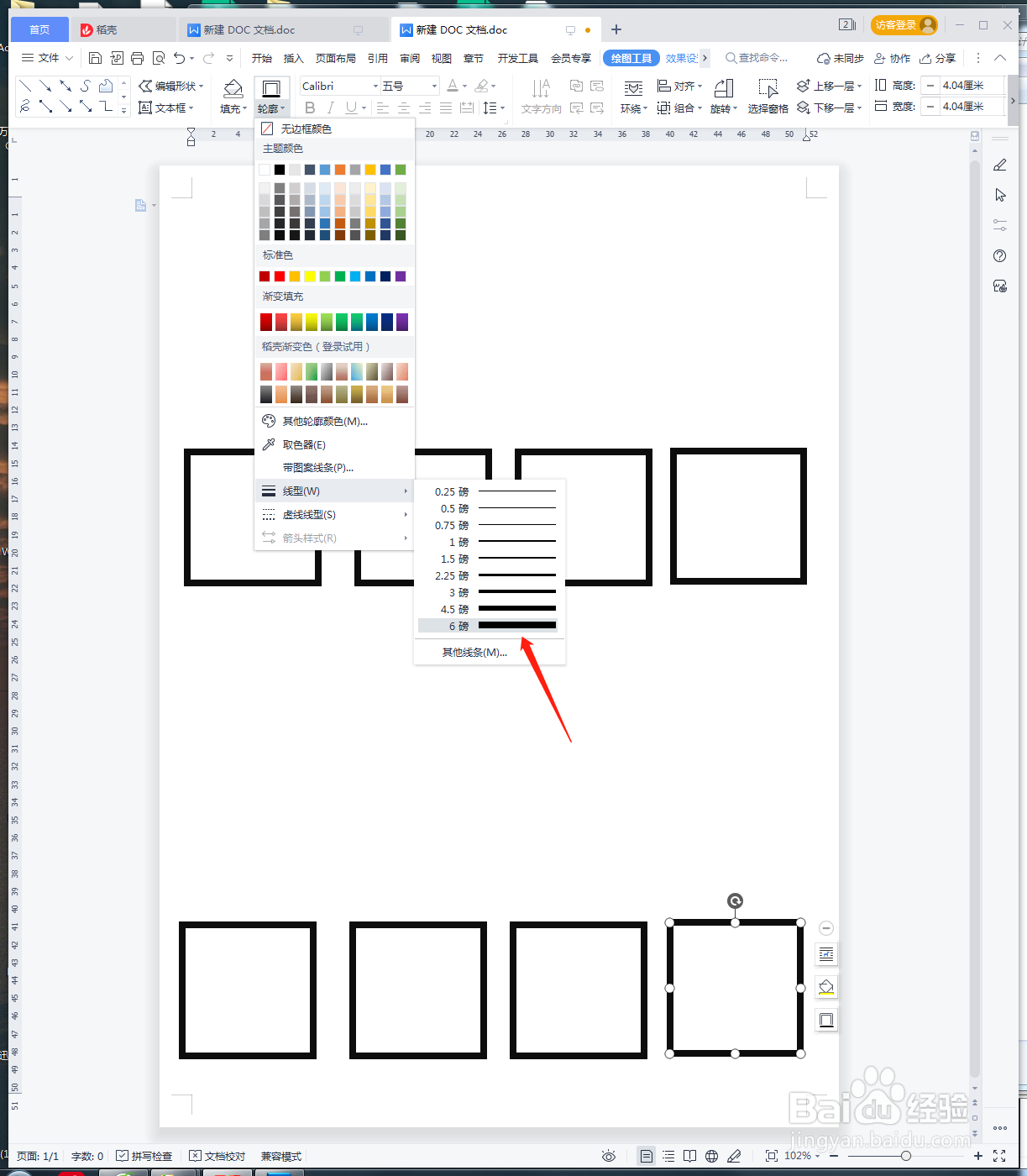
3、然后添加【爱心】【星星】【月亮】【禁止图形】【左箭头】【燕尾箭头】【左右箭头标注】。
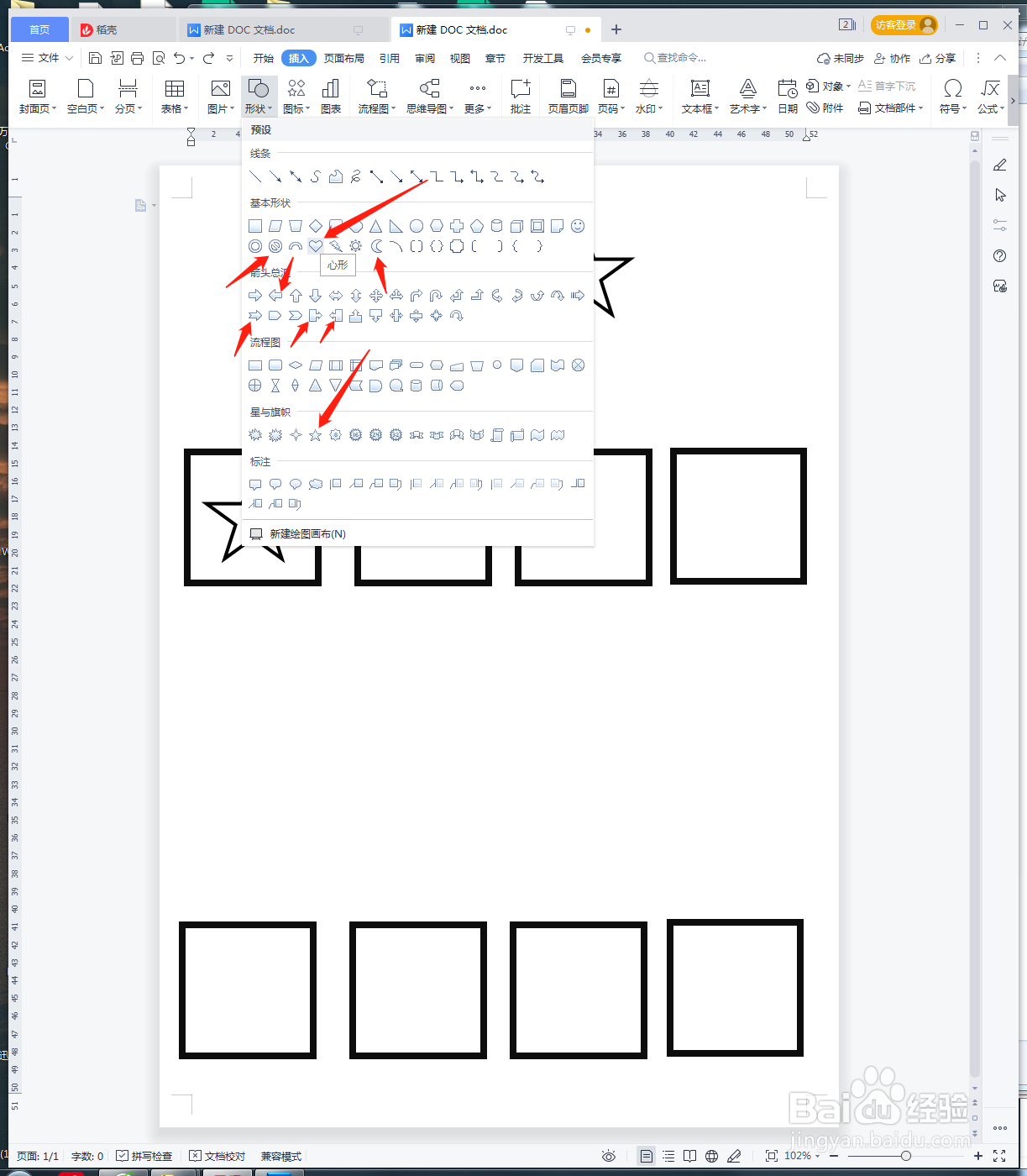
4、画出两颗星星图形,【轮廓】设置为6磅黑色,放在第一个正方形中,以及放在上方。
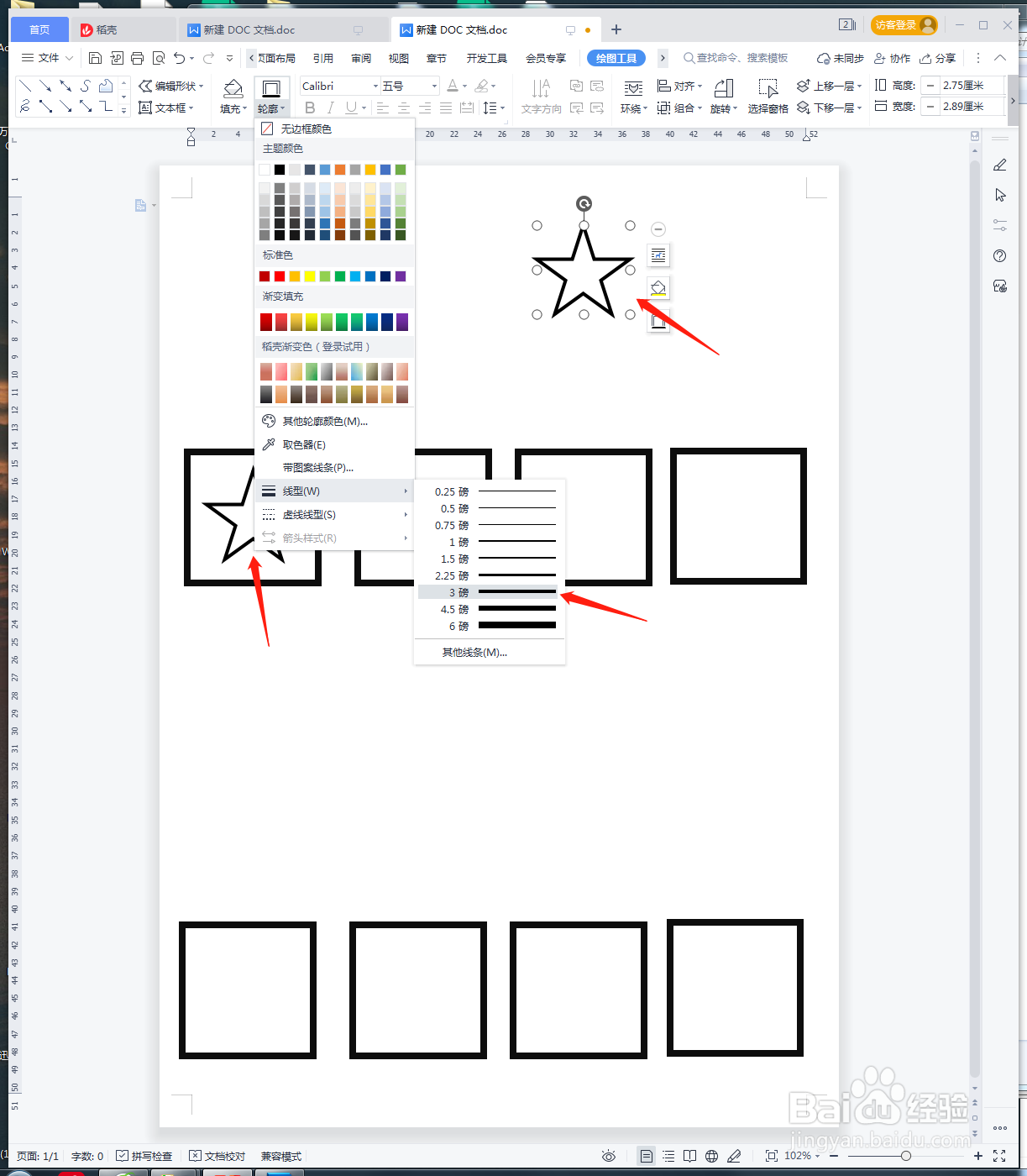
5、重复操作,添加第一组图形在正方形中。
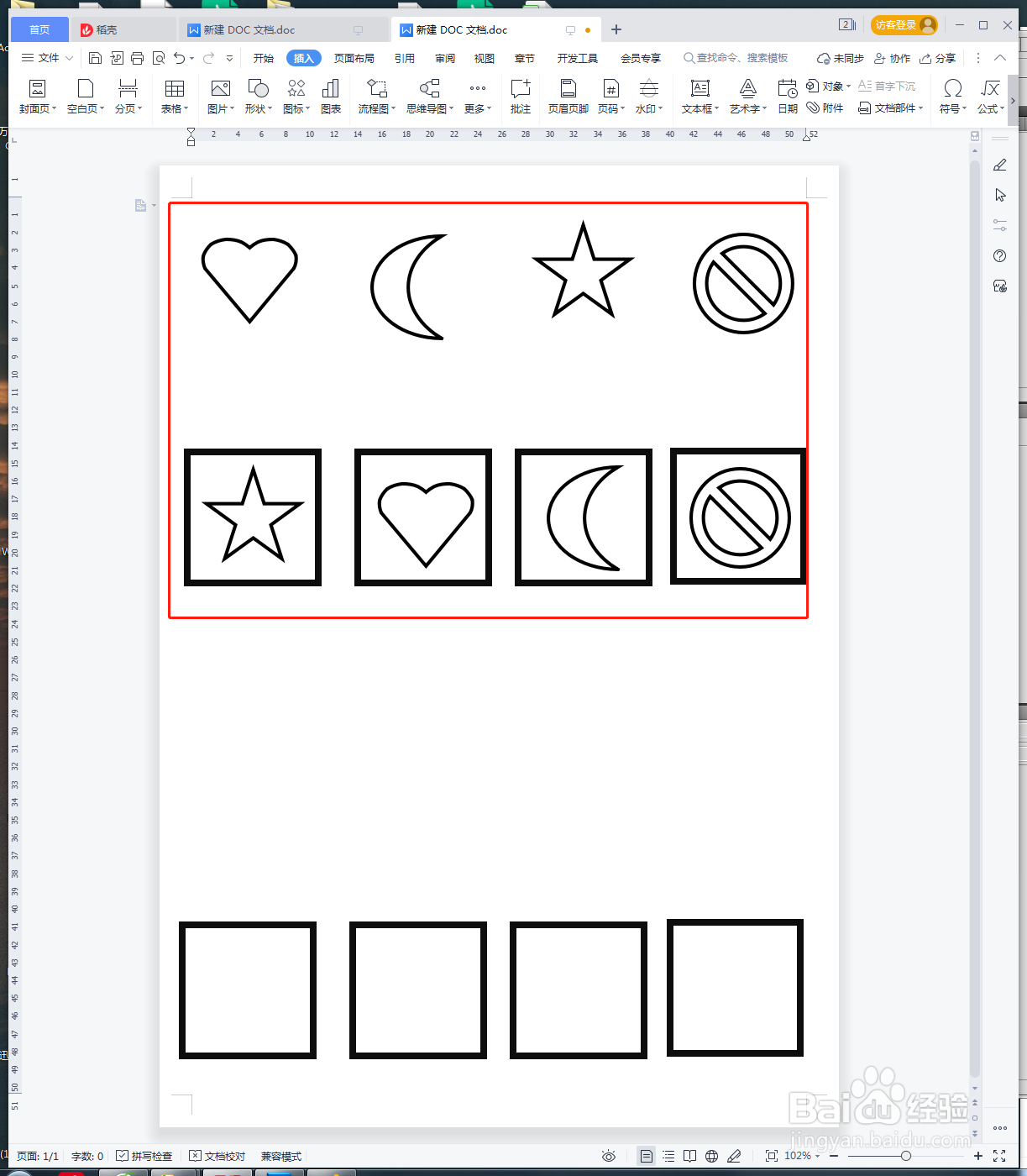
6、再次重复操作,将箭头图形放在正方形中,第二个放在上方,交错排放。
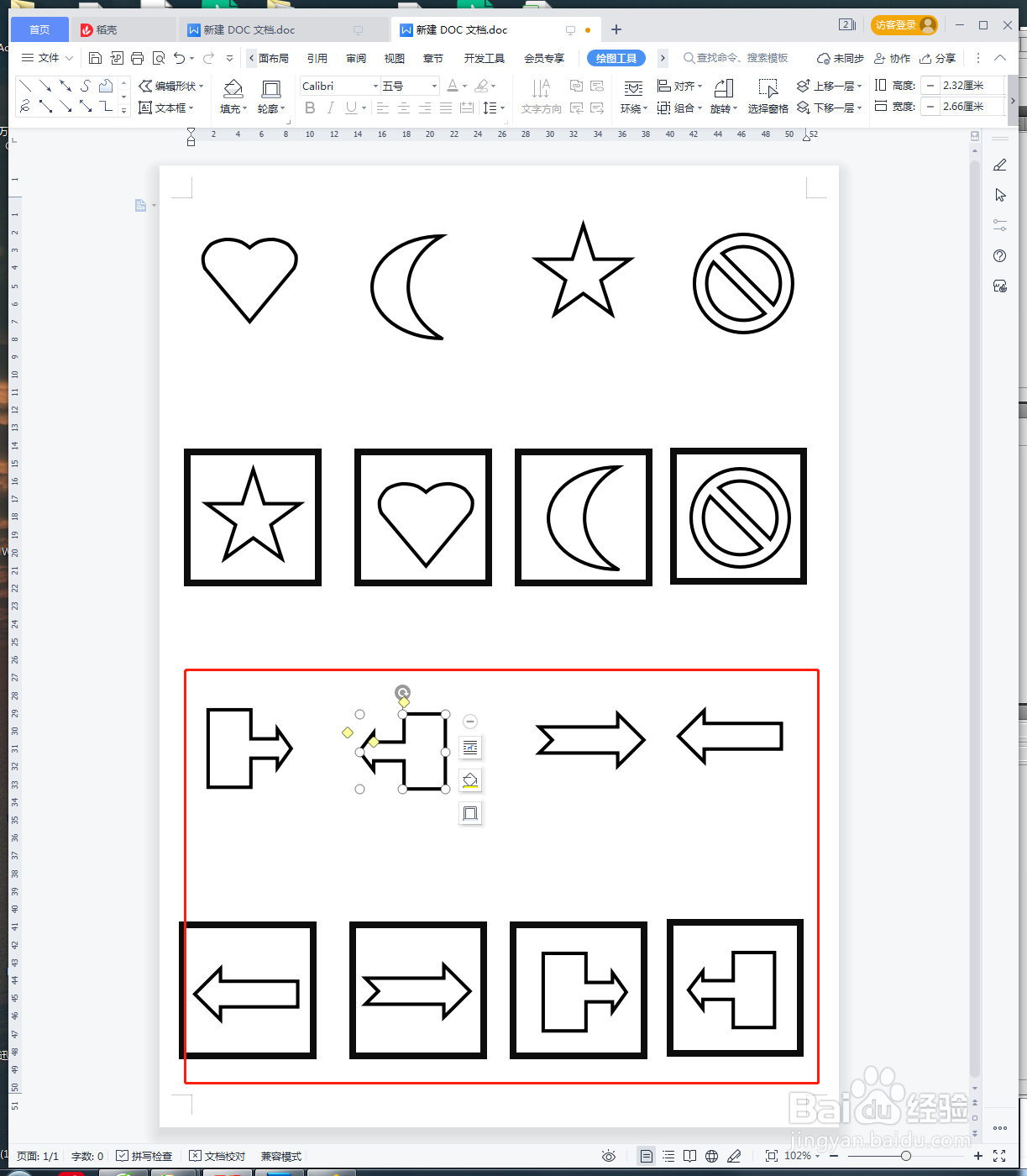
7、最后截图保存为图片格式。